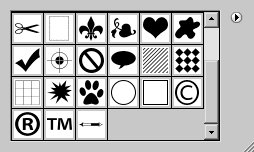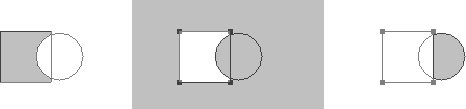现在来看一下有关路径组合的内容,先画出一个大圆,然后以添加方式画一个小圆,将两者重叠一部分。这样组合之后,可以看到路径合并为了一个,如下左图。从实际操作来看,要用锚点控制完成这个8字型的路径是比较困难的,而通过这种组合的方式却可以轻易做到。所以这种方法也可以用来创建一些较复杂的路径。如果小圆是减去方式,在组合之后合并为了一个月牙形,如下中图。但如果小圆是添加方式,又与大圆相离,如下右图。则组合后也还是两条路径。所以并不是所有情况下都会合并。
对于这个箭头的制作,也许大家觉得没有必要这么麻烦,使用多个图层也能完成,同样是矢量,同样可以排列对齐,也同样可以通过蒙版来制作挖空。那为什么要费这么大的劲通过路径来制作呢?首先是用这个例子来练习路径的操作,这些方法、思路和技巧也适用于Illustrator及其他矢量绘图软件。也是在徽标设计等方面常被用到的。再者,这样制作出来的成品可以作为自定形状存储起来,方便以后的调用。
最后介绍一种可能出现误操作的情况。如下左图,我们先绘制了方形,接着绘制了减去方式的圆形。这样形成了“圆减去方”的效果。如果想要变为“方减去圆”,大家可能想到的方法是:选择圆改为添加方式,接着选择方改为减去方式。但最后的效果却会如下中图般。
这是因为在一个路径组中,第一个被绘制出来的路径称为基础路径,默认其为添加方式。如果将其改为减去方式,会造成反相的效果。因此不应试图用其对其他路径执行减去运算。如果基础路径被删除,则其他路径按照绘制的顺序“继位”成为基础路径。因此我们后来采用剪切的方式让方形“退位”,再粘贴进来执行运算,就可以既保留路径形状又达到运算的目的。
|




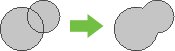 -
-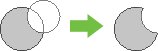 -
-
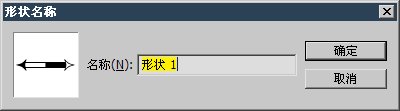 -
-